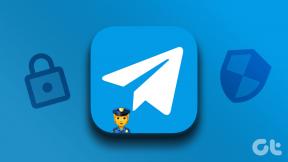Kako prepoznati določeno barvo v aplikaciji ali na spletnem mestu
Miscellanea / / October 04, 2023
Ne glede na to, ali gre za oblikovanje spleta in aplikacij, izražanje čustev, blagovno znamko ali izboljšanje uporabniške izkušnje, barve zagotovo igrajo ključno vlogo. Vendar je iskanje prave barve ali barvne kombinacije lažje reči kot narediti. Na srečo imamo na voljo nekaj orodij za prepoznavanje določenih barv v aplikaciji ali na spletnem mestu, tako da lahko izberemo in shranimo barve, ki so pritegnile našo pozornost.

Predstavljajte si, da brskate po spletnem mestu in iščete popolno barvo, natančen odtenek, ki ga potrebujete za svoj naslednji projekt. No, potem nam dovolite, da vam pomagamo najti točno barvo ozadij ali drugih elementov na spletnem mestu ali v aplikaciji.
Eden najpreprostejših načinov pridobivanja barvne kode s spletnega mesta je uporaba namenskih spletnih orodij in spletnih mest za izbiro barv. Ne glede na to, kateri brskalnik uporabljate, ali a Na osnovi kroma, z globoka spletna združljivostali Applov privzeti Safari, je ta metoda uporabna.
Ne glede na to, ali uporabljate prenosnik Mac, Windows, iPhone, iPad ali napravo Android, bodo ta spletna orodja za prepoznavanje barv priročen dodatek k vašemu arzenalu. Preizkusili smo nekaj možnosti in tukaj je tista, ki nam najbolj ustreza.
Korak 1: Odprite brskalnik in pojdite na ImageColorPicker.com
ImageColorPicker
2. korak: kliknite/tapnite Uporabite svojo sliko, da zagotovite URL spletnega mesta/slike ali naložite sliko.
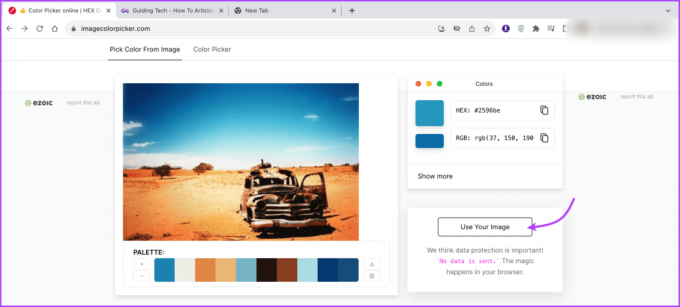
3. korak: Zdaj lahko bodisi,
- Kopirajte naslov spletne strani
- Kopirajte sliko ali njen URL
- Naredite posnetek zaslona strani
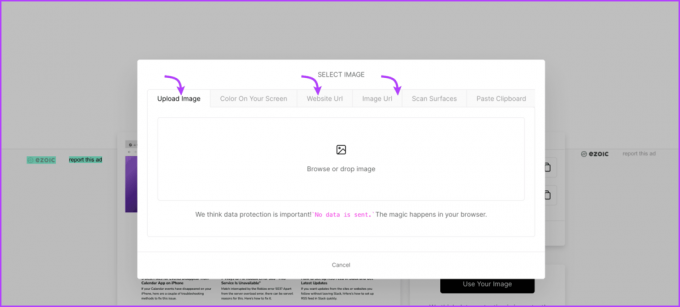
4. korak: Ko je slika obdelana, se lahko premikate po kazalcu in izberete barvo.
5. korak: V skladu s tem boste videli kodo HEX ali RGB, kopirajte/prilepite ju in ju po potrebi uporabite.
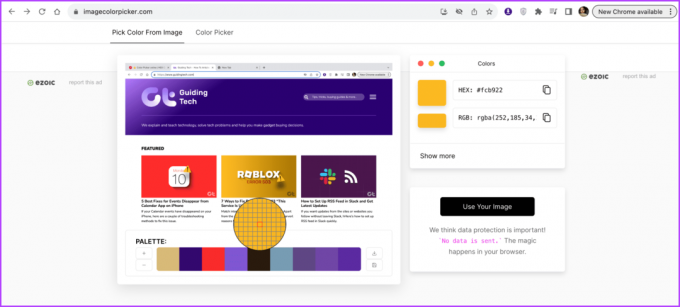
Če vam ImageColorPicker.com ni všeč ali želite več možnosti, lahko poskusite naslednja spletna mesta.
Izbirnik barv RedKetchup
Barvne kode HTML
Pine Tools
Vendar za razliko od ImageColorPicker ta spletna mesta ne podpirajo URL-jev spletnih mest ali slik. Pri nalaganju slik se zanašajo na vas. Torej boste morali narediti posnetke zaslona, jih naložiti in nato najti barvo.
2. Izberite barvo na spletnem mestu s programsko opremo za urejanje fotografij
Če uporabljate orodje za urejanje fotografij, vam res ni treba iskati več. Ne glede na to, ali je napredna programska oprema za urejanje fotografij, kot je Photoshop, ali spletna orodja, kot je Canva, je večina programske opreme za urejanje fotografij opremljena s priročnim orodjem za izbiranje barv/kapalko, vključno z Macov hitri pogled, in Urejevalnik posnetkov zaslona iPhone.
Vendar vam vsi morda ne bodo pomagali pridobiti barvne kode s spletnega mesta ali aplikacije. Dovolili vam bodo, da izberete in uporabite barvo v njihovem oknu. Če vam je to v redu, uporabite orodje za urejanje fotografij po vaši izbiri, da prepoznate določene barve, ki jih uporabljamo Canva kot primer.
Korak 1: naredite posnetek zaslona spletnega mesta ali aplikacije.
2. korak: Odprite Canva v brskalniku (ali aplikaciji v mobilni napravi).
3. korak: izberite platno in naložite sliko.

4. korak: Nato odprite poljubno barvno orodje, besedilo, risanje, elemente itd.
5. korak: Izberite barvno polje in kliknite ikono »+ Dodaj novo barvo«.
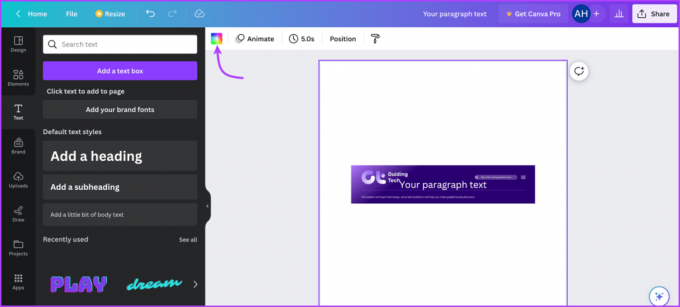
6. korak: Pomaknite se do barve in kliknite/tapnite, da izberete želeno barvo.

3. Uporabite izbirnik barv v Firefoxu za iskanje barv na katerem koli spletnem mestu
Poleg programske opreme za urejanje fotografij se brskalnik Firefox ponaša tudi z vgrajeno kapalko. Čeprav je nekoliko skrit, odkrijmo kramp.
Korak 1: Zaženite Firefox in odprite spletno stran, s katere želite izbrati barvo.
2. korak: tapnite ikono s tremi črtami v zgornjem desnem kotu
3. korak: izberite Več orodij in nato Eyedropper.
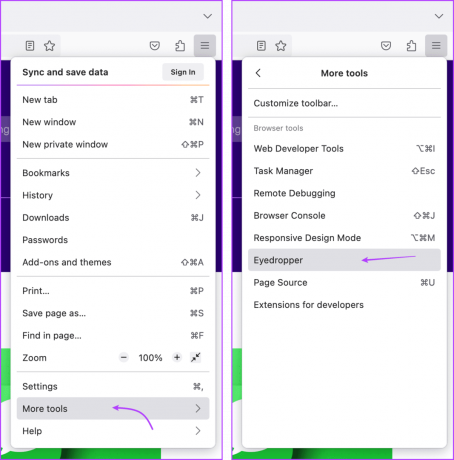
4. korak: Zdaj preprosto premaknite kazalec na barvo, ki jo želite identificirati, Firefox bo takoj našel šestnajstiško barvno kodo in vam jo predstavil.

5. korak: Eyedropper bo še naprej pregledoval in dostavljal barvne kode, dokler ne zapustite. Če želite zapreti orodje, preprosto kliknite kjer koli na zaslonu.
Tako kot Firefox ima tudi Chrome nekaj orodij za razvijalce, ki vam lahko pomagajo prepoznati določene barve na spletnem mestu. Vendar pa obstaja ulov; pa ugotovimo.
Orodje za izbiro barv v brskalniku Google Chrome je precej omejeno. Ta trik lahko pove samo barve elementov, ki so kodirani na spletnem mestu, tj. barve, omenjene v kodah. Torej ne morete dobiti nobenih barvnih informacij o uvoženih elementih, kot so logotipi, slike itd.
Korak 1: Zaženite Chrome in odprite spletno stran, s katere želite izbrati barvo.
2. korak: Nato v zgornjem desnem kotu kliknite ikono s tremi pikami.
3. korak: izberite Več orodij in nato Orodja za razvijalce.
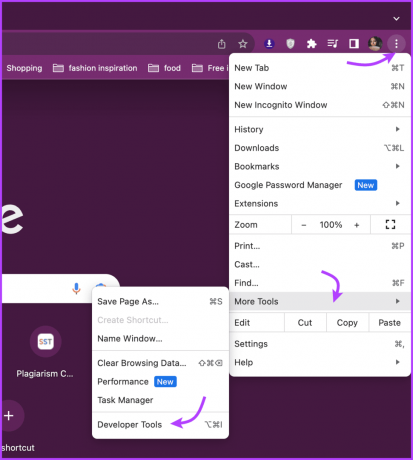
Opomba: Vaš zaslon bo vizualno razdeljen na dve strani. Na levi boste videli spletno stran, na desni pa kodo spletnega mesta.
4. korak: Če želite izbrati barvo s spletnega mesta, vnesite Ctrl + Shift + C in premaknite kazalec na barvo, ki jo želite izbrati.
5. korak: zdaj si lahko ogledate barvno kodo ozadja, besedila ali elementa.
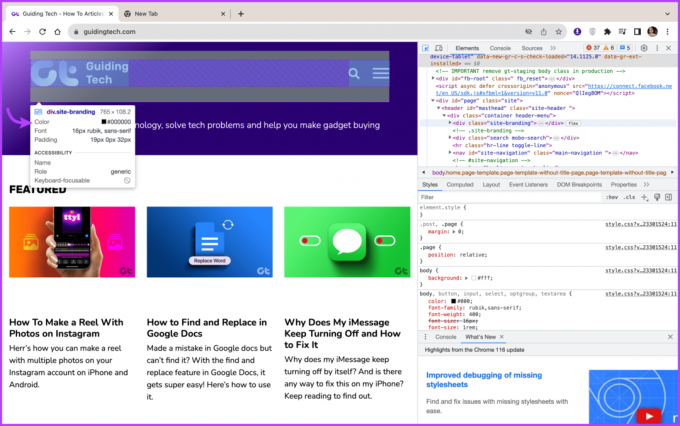
5. Uporabite razširitve brskalnika za iskanje šestnajstiške kode barve na spletnih mestih
Razširitve brskalnika lahko ne samo poveča vašo produktivnost, ampak tudi naredi identifikacijo barv še bolj priročno. Na srečo ima večina običajnih brskalnikov, vključno s podporo za Chrome in Firefox, takšne razširitve v svojem arzenalu.
Chrome razširitev za prepoznavanje barve
Hex izbirnik barv
Kapalka za oči
Barvna kapalka
Firefox razširitev za prepoznavanje barve
ColorZilla
Kapalka Colorpick
Ko v brskalnik dodate želeno razširitev, je ostalo otročje lahko. Odprite spletno stran → v menijski vrstici izberite razširitev → premaknite kazalec na barvo → pridobite kodo barve.

Izberite svojo barvo
Ne glede na to, ali ste oblikovalec, razvijalec ali nekdo, ki ga zanima barva, na katero ste naleteli, je prepoznavanje določenih barv v aplikaciji ali na spletnem mestu koristna veščina. Tako smo pokrili več metod in orodij, ki vam bodo pomagala najti tisto izmuzljivo barvno kodo ali ime barve.
Upam, da vam bomo lahko v pomoč. Če potrebujete več takšnih vdorov ali predlogov ali potrebujete odgovore na nekatera zagonetna vprašanja, povezana s tehnologijo, je razdelek za komentarje vedno odprt.